티스토리 뷰
이번 시간은 삼성계정 비밀번호 찾기 방법에 대해 알려드리기 위한 정보성 포스팅을 해보도록 할 텐데 삼성 어카운트(Samsung Account)는 삼성페이, 갤럭시 앱스, 삼성 멤버스, 내 디바이스 찾기 등 다양한 서비스를 이용할 수 있는 계정으로 갤럭시 스마트폰을 사용하고 있는 많은 분들이 사용하고 계실 겁니다.
삼성계정을 오랜만에 사용할 일이 있어 로그인을 해보려고 했는데 이메일주소로 등록한 건 알지만 비번은 정확하게 떠오르질 않아 접속하지 못해 난감한 상황인 분들이 있을 수 있는데요.
처음에 계정을 만들 때 메모를 해놨으면 좋으련만 그렇게 하지 못했다면 비번을 알아내기 쉽지 않을 수 있는데 이번 포스팅을 통해 삼성계정 비밀번호 찾기 방법의 핵심만 요약해서 간단히 알려드릴 테니 이 내용을 참고하면 도움이 될 것입니다.
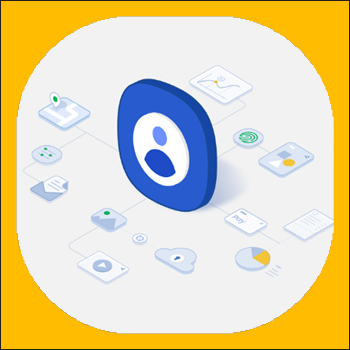
삼성어카운트 계정 비번 재설정
찾기라고 설명드렸지만 예전에 설정한 비밀번호를 찾아내는 건 어렵고 재설정을 하는 방식으로 접속을 시도해 볼 수가 있는데요.
우선 인터넷 검색창을 열고 '삼성계정'을 입력 후 찾으면 검색 결과에 삼성 계정으로 로그인 - Samsung의 링크를 확인하실 수 있으니 클릭해서 들어간 다음 [삼성 계정 로그인하기]를 눌러주세요.

1단계
이메일 주소 또는 전화번호 입력란을 적고 [다음]을 누르면 비밀번호 입력란이 나오는데 여기서 하단에 [비밀번호 찾기]를 클릭하도록 합니다.
2단계
비밀번호 재설정을 위해 ID(이메일 주소 또는 전화번호)가 입력된 상태의 화면이 나오는데 [비밀번호 재설정]을 눌러주시고 계정 확인으로 본인 계정이라는 걸 인증해야 되니 휴대폰 인증이나 Email 인증 중에 선택한 상태에서 [계속]을 눌러주세요.

3단계
비밀번호 재설정을 눌러서 새로운 비번을 만들 수 있는데 재설정 시 주의사항은 메시지, 연락처, 기타 다른 데이터에 대한 백업이 중단되고 계속 백업을 원한다면 모바일 기기에서 삼성계정에 재로그인을 해주셔야 됩니다.(설정> 계정> 계정 추가> 삼성계정)
또한 Smart Home 서비스는 앱에 연결된 가전 기기들의 연결이 해지되고 Samsung Pass를 사용해서 금융사 앱의 생체 인증 서비스를 등록했었다면 삼성계정 재로그인 후 사용 가능하실 거예요.
4단계
새 비밀번호와 새 비밀번호 확인란에 동일하게 입력하면 되는데 비번은 문자, 숫자, 기호를 포함해서 8자 이상이어야 되니 참고하시고 [비밀번호 재설정]을 누르면 비번 재설정이 성공적으로 완료됐음을 알려줄 것이며 변경한 비번으로 로그인을 할 수 있을 것입니다.
이렇게 쉽고 간단한 방법으로 삼성계정 비밀번호 찾기를 할 수가 있으니 비번이 제대로 생각나지 않아 접속하지 못하고 있는 분들은 알려드린 내용을 참고해서 재설정하는 방법으로 해결하면 될 것이며 진행하는 과정에 있어 특별히 어려운 점은 없을 거예요.
PC 버전을 기준으로 알려드렸지만 모바일 환경에서도 동일한 방법으로 진행할 수 있으니 참고해 주시고 부디 이 포스팅이 알차고 유익한 정보가 되셨길 바라겠습니다.
아무쪼록 이 포스팅 내용이 정성이 담긴 글이라 느끼셨다면 공감 하트(♥)와 공유 부탁드릴게요 :)